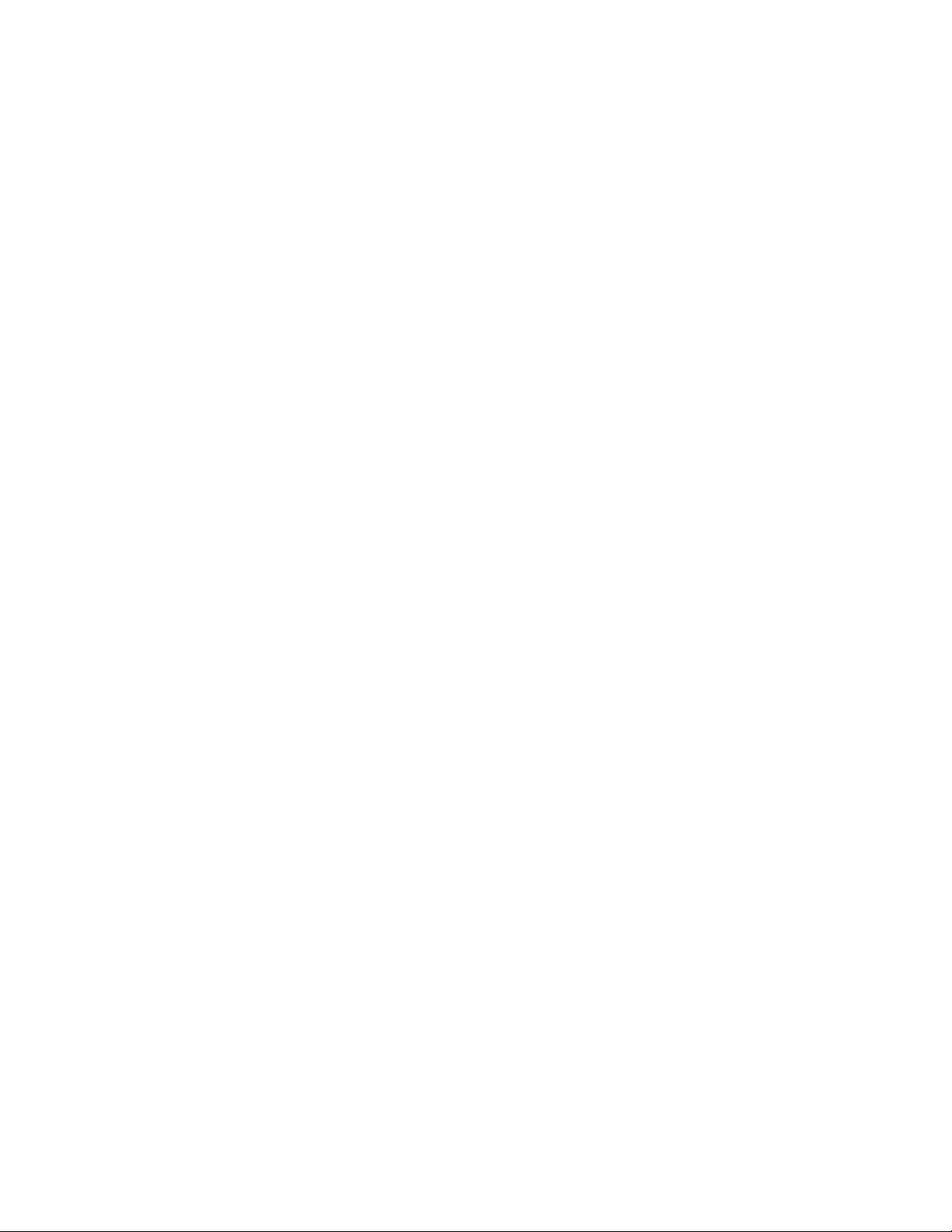Cognos 8.3 安装与配置指南
需积分: 3 28 浏览量
更新于2024-08-02
收藏 1.52MB DOC 举报
"Cognos 8.3安装手册 - WindowsXP+SP2+IIS环境下的DB2 9.5数据库安装与配置"
在安装Cognos 8.3之前,需要确保已卸载旧版本的Cognos 8.2以及与其相关的数据库,如DB2。接下来,我们将详细讨论Cognos 8.3的安装过程以及DB2 9.5作为其数据库的安装配置。
首先,安装DB2 9.5 Enterprise Server Edition作为Cognos的数据存储。在选择安装类型时,应选择“定制”以自定义安装内容,确保包含必要的组件,如XMLExtender、DB2WMI提供程序、SQLJ支持等。同时,设置DB2COPY1为默认副本,并同意将其设为默认的IBM数据库客户机接口副本。安装过程中,还需要指定安装路径,例如C:\db2,并确保有足够的磁盘空间(至少647MB)。
安装DB2的过程中,还需要配置ODBC和CLI的IBM数据服务器驱动程序,其名称为IBMDB2ODBCDRIVER-DB2COPY1,并为OLEDB提供程序指定一个全局唯一标识符(GUID)。在创建新实例时,实例名为DB2,TCP/IP配置中,服务名称为cont_cog,端口号为50000。
在数据库配置阶段,使用特定的用户信息(例如,用户名:moses),创建Cognos内容数据库,执行SQL命令创建数据库、缓冲池和系统临时表空间。例如:
1. 使用CREATE DATABASE命令创建名为cognos的数据库,使用UTF-8编码,地域设置为美国。
2. 创建名为COG_BUFF的缓冲池,定义延迟大小为256,页面大小为32K。
3. 创建名为cogsys_tbs的系统临时表空间,管理方式为系统,存储位置为d:\db2data,预设扩展大小为32。
4. 创建用户临时表空间usttmp_tbs,页面大小同样为32K。
完成这些步骤后,Cognos 8.3将能够连接到配置好的DB2数据库,为用户提供报告工作室(Report Studio)、分析工作室(Analysis Studio)和查询工作室(Query Studio)等基于浏览器的应用,无需在客户端安装插件。用户可以通过浏览器进行报表制作、数据分析和查询,使得Cognos 8.3的使用更为便捷。
Cognos 8.3的服务器端基于SOA架构,通过Web Service方式处理用户请求,而客户端的TransFormer和FrameWork Manager则用于构建数据立方体(CUBE)和Cognos 8的元数据。这种分层设计使得系统更加灵活且易于维护。
安装Cognos 8.3涉及的主要知识点包括:Cognos的功能组件结构、基于SOA的服务器架构、无插件的Web访问方式、客户端工具TransFormer和FrameWork Manager的使用,以及与DB2数据库的集成配置。理解并熟练掌握这些知识点对于成功部署和使用Cognos 8.3至关重要。
2011-12-14 上传
2009-08-06 上传
2011-04-08 上传
2008-10-17 上传
2010-06-11 上传
点击了解资源详情
点击了解资源详情
2012-04-06 上传
2008-10-08 上传
vvfish119
- 粉丝: 11
- 资源: 14
最新资源
- 1-formularz-html5
- 电子功用-油浸式电力变压器匝间绝缘试验模型线圈
- phonebook
- ui-landing-bot:用原生Vanilla JavaScript编写的Landbot克隆。 死了简单而没有依赖性,只是纯粹的喜悦!
- calcite-components-svelte-example
- temuulenj.github.io
- hapi-google-oauth2-certs:用于管理 Google oAuth2 证书的 Hapi 插件
- KM-MiniProgram:迷你程序,用于保存内存
- campay-python-sdk:适用于CamPay付款网关的Python SDK
- 19041.789-ok-rdpwrap.zip
- wnarhi.github.io:刺激库
- ember-cli-groundskeeper:地面管理员的 Ember-CLI 插件
- strong-data-uri:数据解析器和编码器
- 雷克斯
- get_shirt_hot_with_splunk:学习Splunk培训模块
- Dochameleon:渐进式静态网站生成器